Izvlecite besedilo med oklepaji iz besedilnega niza
Če je v besedilnem nizu del besedila, obdan z oklepaji, morate zdaj med oklepaji izvleči vse besedilne nize, kot je prikazano na sliki spodaj. Kako lahko to nalogo v Excelu rešite hitro in enostavno?

Izvlecite besedilo med oklepaji iz besedilnega niza v Excelu
Če želite izvleči podatke med oklepaji, najprej poiščite lokacijo leve in desne oklepaje s funkcijo SEARCH, nato pa uporabite Mid Function, da dobite rezultat. Splošna sintaksa je:
- text: Besedilni niz ali vrednost celice, iz katere želite izvleči podatke.
Prosimo, vnesite ali kopirajte spodnjo formulo v prazno celico:
Nato povlecite to formulo v druge celice, za katere želite uporabiti to formulo, in vsa besedila med oklepaji so bila izvlečena, glejte posnetek zaslona:

Pojasnilo formule:
- 1. ISKANJE ("(", A2) +1: Ta funkcija SEARCH vrne položaj prvega levega oklepaja v celici A2 in doda 1, da dobi položaj prvega znaka znotraj oklepajev. Ta del je prepoznan kot argument start_num v funkciji MID.

- 2. ISKANJE (")", A2) -ISKANJE ("(", A2) -1:
- ISKANJE (")", A2): Ta del formule vrne položaj prvega desnega oklepaja v celici A2.
- ISKANJE (")", A2) -ISKANJE ("(", A2) -1: Položaj desnih oklepajev odšteje položaj levih oklepajev, da dobite število znakov med oklepaji, ki jih je treba izvleči. In ta vrnjena vrednost bo prepoznana kot argument num_chars v funkciji MID.

- 3. MID(A2,SEARCH("(",A2)+1,SEARCH(")",A2)-SEARCH("(",A2)-1): Zaenkrat se funkcija MID uporablja za pridobivanje besedila v oklepajih.

Opombe: Če je v celici več oklepajev, za izvlečenje vseh podnizov iz oklepajev uporabite naslednjo formulo:
Nato povlecite to formulo v desne celice, da dobite vse nize med oklepaji iz celice, glejte posnetek zaslona:

Še naprej povlecite ročico za polnjenje navzdol do obsega celic, za katere želite uporabiti to formulo, in vsa besedila med vsemi oklepaji so bila naenkrat izvlečena, glejte posnetek zaslona:
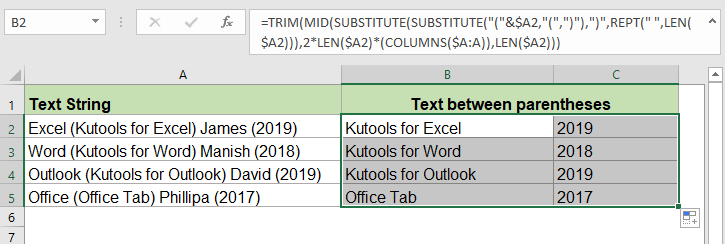
Uporabljene relativne funkcije:
- MID:
- Funkcija MID vrne določene znake iz sredine besedilnega niza.
- SEARCH:
- Funkcija SEARCH vam lahko pomaga najti položaj določenega znaka ali podniza v danem besedilu.
Več člankov:
- Izvlecite besedo, ki se začne s posebnim znakom v Excelu
- Na primer, morda boste morali za vsako celico izvleči besedo, ki se začne s posebnim znakom "=", kot je prikazano spodaj, kako lahko to nalogo hitro in enostavno rešite v Excelu?
- Izvlecite besedo, ki vsebuje določeno besedilo v Excelu
- Včasih boste morda želeli izvleči besedo iz celice, ki vsebuje določen znak ali besedilo, na primer naslednjo prikazano sliko zaslona, da izvlečete vse besede, ki vsebujejo znak "=". Kako lahko to nalogo rešite v Excelu?
Najboljša orodja za pisarniško produktivnost
Kutools za Excel - vam pomaga izstopati iz množice
Kutools za Excel se ponaša z več kot 300 funkcijami, Zagotavljanje, da je vse, kar potrebujete, le en klik stran ...

Kartica Office - omogočite branje in urejanje z zavihki v programu Microsoft Office (vključite Excel)
- Eno sekundo za preklop med desetinami odprtih dokumentov!
- Vsak dan zmanjšajte na stotine klikov z miško, poslovite se od roke miške.
- Poveča vašo produktivnost za 50% pri ogledu in urejanju več dokumentov.
- Prinaša učinkovite zavihke v Office (vključno z Excelom), tako kot Chrome, Edge in Firefox.
